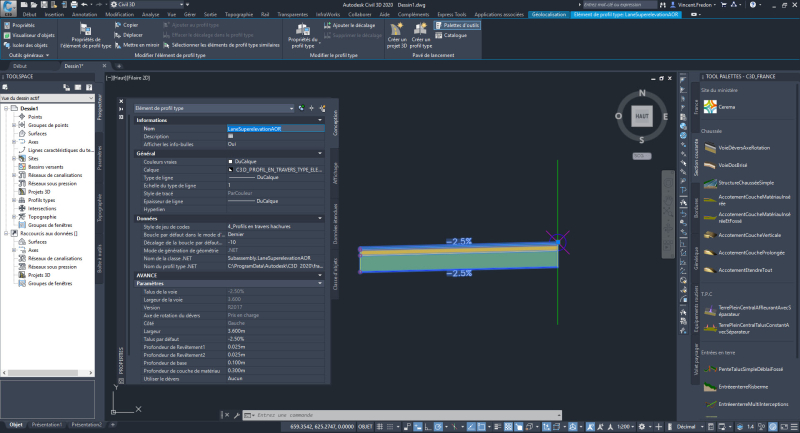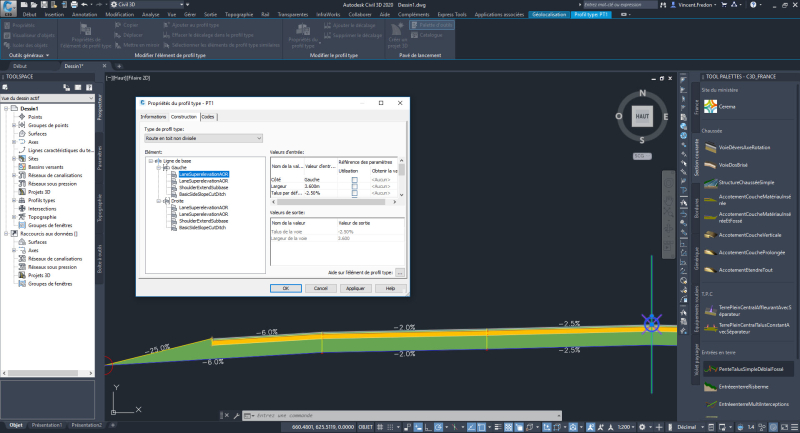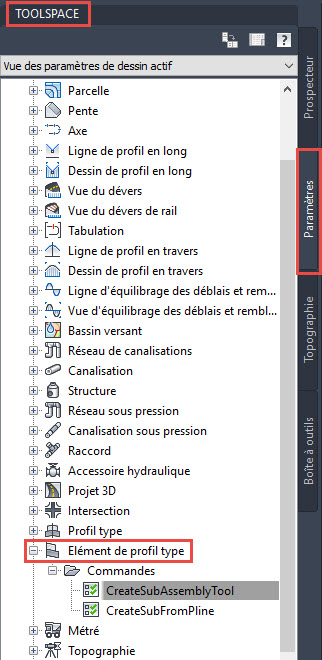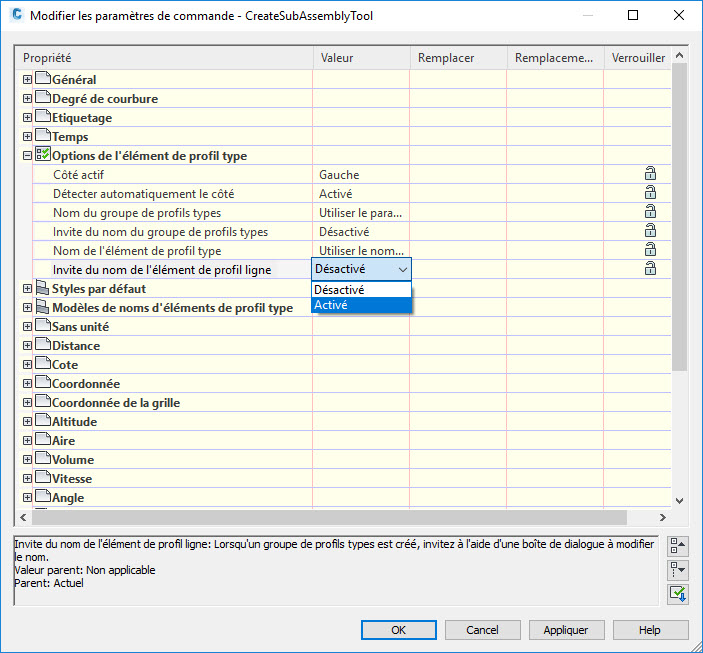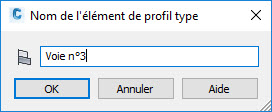J'ai découvert une astuce Civil 3D très pratique pour nommer un composant de PT type au moment de son insertion dans un PT type complet et ne pas avoir à le renommer ultérieurement.
C'est Jeff Bartels qui explique, en anglais, comment procéder dans cet article.
Je vous propose la transcription, en français, ci-dessous.
Le constat
Par défaut, un bloc de PT type Civil 3D (Subassembly) garde son nom générique lorsqu'il est implanté dans un PT type complet (Assembly). Par exemple le bloc de chaussée classique (4 couches et dévers) s'appelle "LaneSuperelevationAOR".
Si ce même bloc est placé 4 fois pour modéliser 4 voies, ces 4 blocs auront le même nom générique. Ce n'est pas gênant pour la modélisation en elle-même. Mais si je souhaite sélectionner un bloc en particulier pour un ciblage et lui faire suivre la géométrie d'une polyligne pour créer un refuge latéral par exemple, j'aurai du mal à identifier un bloc en particulier et je devrai passer par une étape de nommage.
C'est simple à faire dans les propriétés des blocs ou les propriétés du PT type mais je perds du temps.
L'astuce
L'astuce consiste à paramétrer la commande d'insertion des blocs pour que soit demandé un nom spécifique pour chaque nouveau bloc inséré. Ce paramétrage est applicable dans tous DWG Civil 3D mais sera plus efficace dans votre DWT (gabarit de création des DWG) car vous bénéficierez de l'optimisation dans vos nouveaux DWG.
Comment faire ?
Dans la Fenêtre d'outils (Toolspace) passer sur l'onglet "Propriétés". Puis sélectionner la rubrique "Elément de profils type", puis la commande "CreateSubAssemblyTool".
Dans la fenêtre de paramétrage, ouvrir la rubrique "Options de l'élément de profil type" et activer la fonction "Invite du nom de l'élément de profil type" (il y a une erreur de traduction dans l'interface, sans conséquence). Et valider bien sûr.
Le tour est joué ! Une fenêtre s'affichera pour préciser le nom de chaque bloc que vous souhaitez placer dans votre profil type.
L'exploitation des profils types sera grandement facilitée.
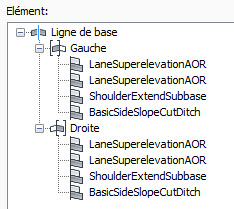 |
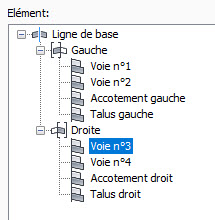 |